Podręcznik użytkownika Keynote na Maca
- Witaj
- Nowości w aplikacji Keynote 14.1
-
- Wprowadzenie do Keynote
- Wprowadzenie do obrazków, wykresów i innych obiektów
- Tworzenie prezentacji
- Wybieranie sposobu nawigacji w prezentacji
- Otwieranie lub zamykanie prezentacji
- Zachowywanie i nadawanie nazwy prezentacji
- Znajdowanie prezentacji
- Drukowanie prezentacji
- Pasek Touch Bar w Keynote
- Tworzenie prezentacji przy użyciu VoiceOver
-
- Dodawanie lub usuwanie slajdów
- Dodawanie i wyświetlanie notatek prezentera
- Zmienianie wymiarów slajdu
- Zmienianie tła slajdu
- Dodawanie ramki wokół slajdu
- Pokazywanie lub ukrywanie tekstu zastępczego
- Pokazywanie i ukrywanie numerów slajdów
- Zastosowanie szablonu slajdu
- Dodawanie i edycja makiet slajdów
- Zmienianie motywu
-
- Zmienianie przezroczystości obiektu
- Wypełnianie kształtów i pól tekstowych kolorem lub obrazkiem
- Dodawanie obrysu obiektu
- Dodawanie podpisu lub tytułu
- Dodawanie odbicia lub cienia
- Używanie stylów obiektu
- Zmienianie wielkości, obracanie i odwracanie obiektów
- Przenoszenie i edycja obiektów przy użyciu listy obiektów
- Dodawanie obiektów zawierających łącze w celu stworzenia interaktywnej prezentacji
-
- Prezentowanie na Macu
- Wyświetlanie prezentacji na innym wyświetlaczu
- Odtwarzanie prezentacji na Macu przez Internet
- Używanie pilota
- Ustawianie automatycznej zmiany slajdów w prezentacji
- Wymaganie hasła do opuszczenia prezentacji
- Odtwarzanie pokazu slajdów z wieloma prezenterami
- Przeprowadzanie próby prezentacji na Macu
- Nagrywanie prezentacji
-
- Wysyłanie prezentacji
- Wprowadzenie do współpracy
- Zapraszanie do współpracy
- Współpraca z udostępnianą prezentacją
- Wyświetlanie ostatniej aktywności w udostępnianej prezentacji
- Zmienianie ustawień udostępnianej prezentacji
- Kończenie udostępniania prezentacji
- Foldery udostępniane i współpraca
- Współpraca przy użyciu serwisu Box
- Tworzenie animowanego pliku GIF
- Zamieszczanie prezentacji na blogu
-
- Używanie iCloud Drive w Keynote
- Eksportowanie do formatu PowerPoint lub innego
- Zmniejszanie wielkości pliku prezentacji
- Zachowywanie dużej prezentacji jako pliku pakietu
- Odtwarzanie wcześniejszej wersji prezentacji
- Przenoszenie prezentacji
- Usuwanie prezentacji
- Zabezpieczanie prezentacji hasłem
- Blokowanie prezentacji
- Tworzenie motywów własnych i zarządzanie nimi
- Prawa autorskie

Wprowadzenie do Keynote na Macu
Keynote umożliwia tworzenie pięknych i przyciągających uwagę prezentacji, zawierających fajne animacje, interesujące efekty przejścia oraz profesjonalny wygląd.
Tworzenie prezentacji Keynote rozpoczyna się zawsze od wybrania motywu, który można następnie dowolnie modyfikować. Slajdy dostępne w motywie zawierają obiekty zastępcze obrazków i tekstu wystylizowane jako nagłówki i części główne slajdów.
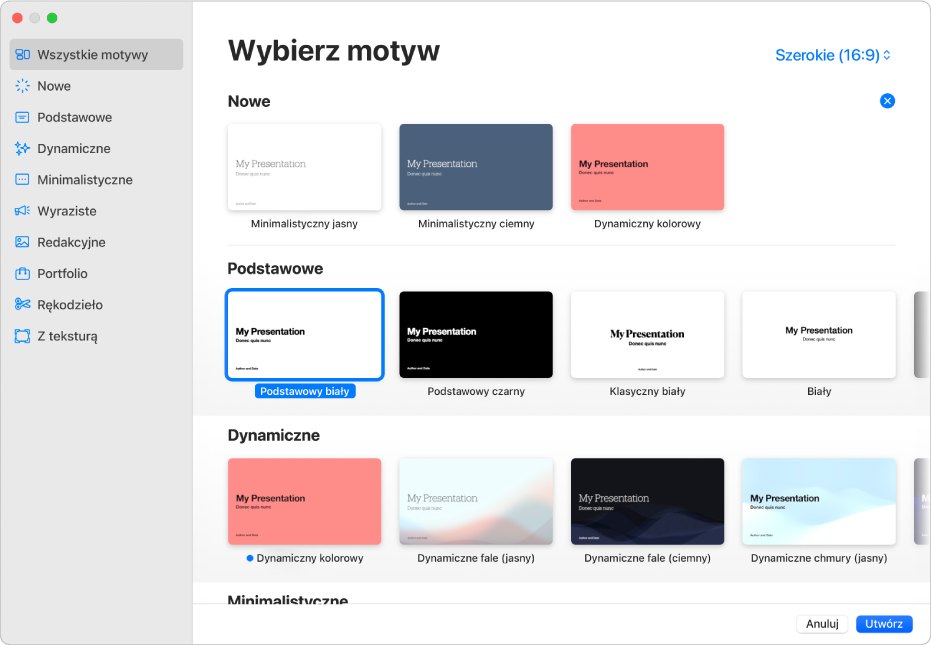
Tworzenie prezentacji polega na zastępowaniu tych obiektów własną treścią oraz usuwaniu zbędnych obiektów zastępczych. Możesz także dodawać do dowolnych slajdów inne obiekty, na przykład kształty, zdjęcia i wykresy.
Gdy zaznaczysz tekst lub obiekt na slajdzie, na pasku bocznym po prawej pojawią się odpowiednie narzędzia formatowania. Widoczne są tylko narzędzia potrzebne do edycji zaznaczonego obiektu. Jeśli nie widzisz paska bocznego, kliknij w ![]() na pasku narzędzi. Aby ukryć pasek boczny, kliknij w ten przycisk ponownie.
na pasku narzędzi. Aby ukryć pasek boczny, kliknij w ten przycisk ponownie.
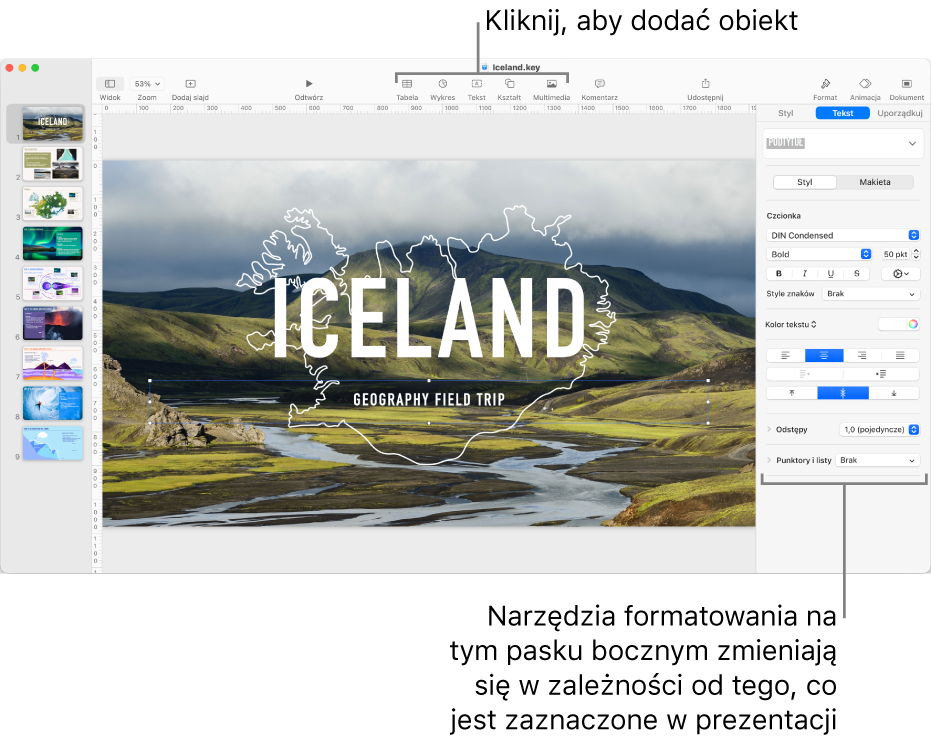
Możesz szybko zmienić wygląd zaznaczonego obiektu (obrazka, kształtu, tabeli lub wykresu), klikając w jeden z sześciu stylów widocznych na górze paska bocznego. Pozostałe narzędzia na pasku bocznym pozwalają na dowolne dostosowanie obiektu.
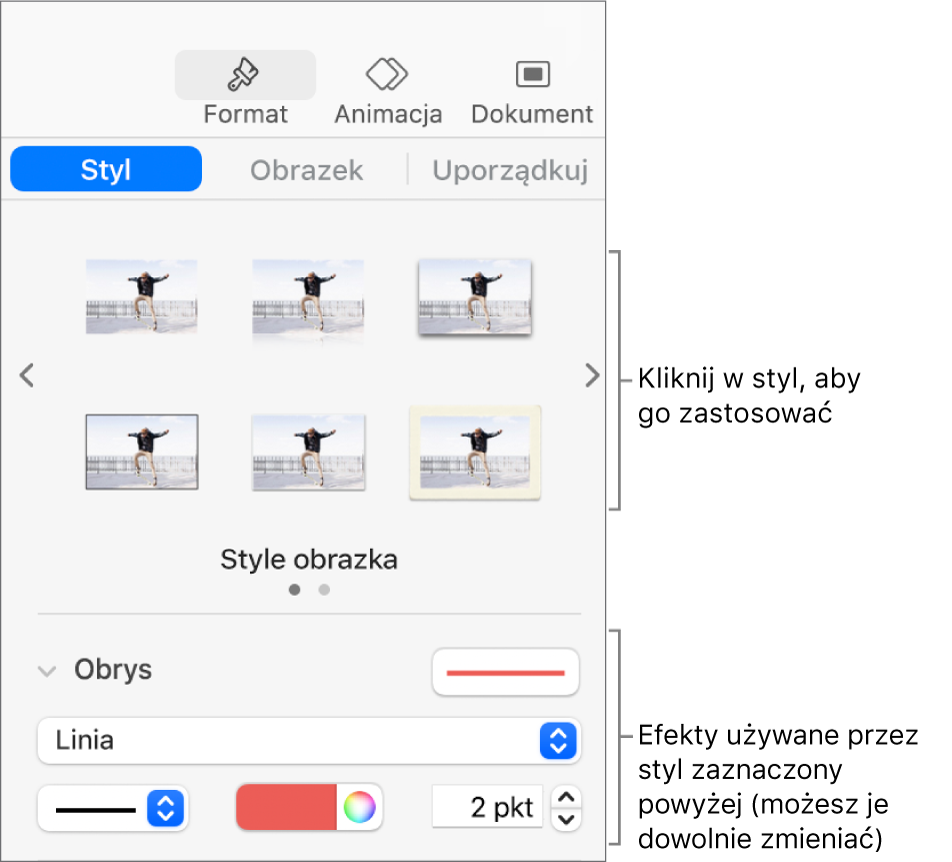
Ten podręcznik pomaga rozpocząć korzystanie z aplikacji Keynote 14.1 na Macu. Aby sprawdzić posiadaną wersję Keynote, wybierz polecenie menu Keynote > Keynote (menu Keynote znajduje się na górze ekranu).
Aby przeglądać Podręcznik użytkownika Keynote, kliknij w jedno z widocznych poniżej łączy Zobacz także, kliknij w Spis treści u góry strony albo wpisz słowo lub frazę w polu wyszukiwania.
Aplikacja Keynote 14.1 na Maca wymaga systemu macOS 13 lub nowszego. Aplikacja Keynote jest dostępna w App Store. Aby ją pobrać, musisz mieć konto Apple ID. Zestaw oferowanych funkcji może ulec zmianie. Część z nich może wymagać dostępu do Internetu. Mogą obowiązywać dodatkowe opłaty i warunki.